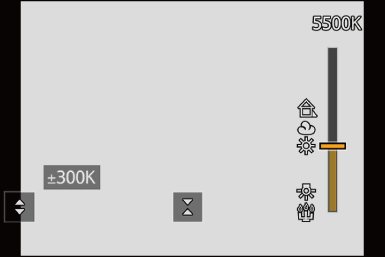ブラケット撮影
![]()
![]()
![]()
![]()
![]()
![]()
![]()
![]()
シャッターボタンを押すと、露出、絞り、フォーカス、またはホワイトバランス(調整値または色温度)の設定値を自動で変えて複数枚の画像を撮影できます。
|
– [A]モード – [M]モード(ISO感度を[AUTO]に設定したとき)
|
-
[ブラケット種類]を設定する


 [
[![]() ]
]  [
[![]() ]
]  [ブラケット]
[ブラケット]  [ブラケット種類]
[ブラケット種類]
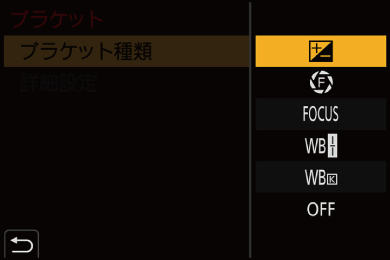
-
[詳細設定]を設定する
 [詳細設定]については、各ブラケットのページをお読みください。
[詳細設定]については、各ブラケットのページをお読みください。
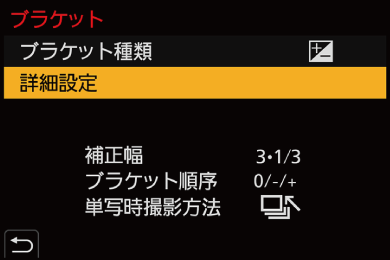
-
メニューを終了する
 シャッターボタンを半押しします。
シャッターボタンを半押しします。
-
ピントを合わせて撮影する
 設定項目(ブラケット種類)
設定項目(ブラケット種類)
|
|
露出ブラケット |
シャッターボタンを押すと、露出を変えながら撮影します。( |
|
|
絞りブラケット |
シャッターボタンを押すと、絞り値を変えながら撮影します。( |
|
|
フォーカスブラケット |
シャッターボタンを押すと、ピント位置を変えながら撮影します。( |
|
|
ホワイトバランスブラケット |
1回シャッターボタンを押すと、ホワイトバランスの調整値を変えた画像を自動で3枚撮影します。( |
|
|
ホワイトバランス(色温度)ブラケット |
1回シャッターボタンを押すと、ホワイトバランスの色温度を変えた画像を自動で3枚撮影します。( |
|
OFF |
— |
|
 ブラケットの解除方法
ブラケットの解除方法
手順1で[OFF]に設定する
|
– [iA]モード – 連写 – [写真画質]の[RAW – [フィルター設定]
– 6K/4Kフォト、[フォーカスセレクト] – インターバル撮影 – コマ撮りアニメ([自動撮影]設定時) – [フィルター設定]の[ラフモノクローム]/[シルキーモノクローム]/[ジオラマ]/[ソフトフォーカス]/[クロスフィルター]/[サンシャイン] – [多重露出] |
 詳細設定(露出ブラケット)
詳細設定(露出ブラケット)
|
補正幅 |
撮影枚数と露出補正幅を設定します。 [3•1/3](3枚撮影・1/3 EV幅)~[7•1](7枚撮影・1 EV幅) |
|
ブラケット順序 |
画像の撮影順を設定します。 |
|
単写時撮影方法 |
[ [
|
|
|
 詳細設定(絞りブラケット)
詳細設定(絞りブラケット)
|
撮影枚数 |
[3]/[5]:開始時の絞り値を基準に、前後の絞り値で設定枚数を撮影。 [ALL]:すべての絞り値で撮影。 |
開始位置をF8.0に設定しているときの例
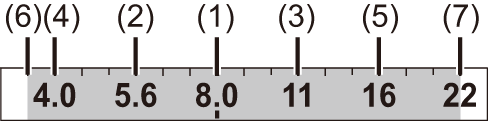
(1) 1枚目、(2) 2枚目、(3) 3枚目・・・(7) 7枚目
 詳細設定(フォーカスブラケット)
詳細設定(フォーカスブラケット)
|
補正幅 |
ピント合わせの幅を設定します。
|
|
撮影枚数 |
撮影枚数を設定します。
|
|
ブラケット順序 |
[0/ [0/ |
[ブラケット順序]:[0/ /
/ ]設定時の例
]設定時の例

[ブラケット順序]:[0/ ]設定時の例
]設定時の例

(A) フォーカス:近い
(B) フォーカス:遠い
(1) 1枚目、(2) 2枚目・・・(5) 5枚目・・・
|
|
 詳細設定(ホワイトバランスブラケット)
詳細設定(ホワイトバランスブラケット)
-
 、
、 または
または を回して補正幅を設定し、
を回して補正幅を設定し、 または
または を押す
を押す
横方向:[A]~[B]
縦方向:[G]~[M]
 [
[![]() ]/[
]/[![]() ]/[
]/[![]() ]/[
]/[![]() ]をタッチしても補正幅を設定できます。
]をタッチしても補正幅を設定できます。
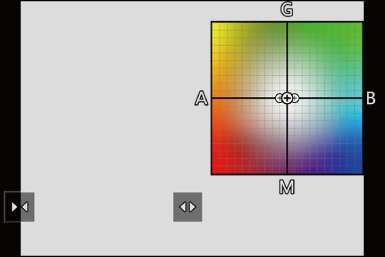
 詳細設定(ホワイトバランス(色温度)ブラケット)
詳細設定(ホワイトバランス(色温度)ブラケット)
-
 、
、 または
または を回して補正幅を設定し、
を回して補正幅を設定し、 または
または を押す
を押す
 [
[![]() ]/[
]/[![]() ]をタッチしても補正幅を設定できます。
]をタッチしても補正幅を設定できます。